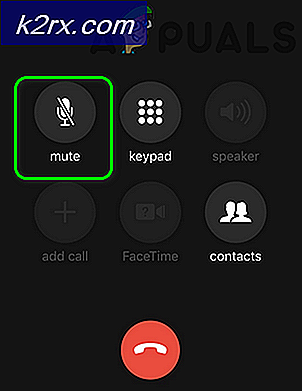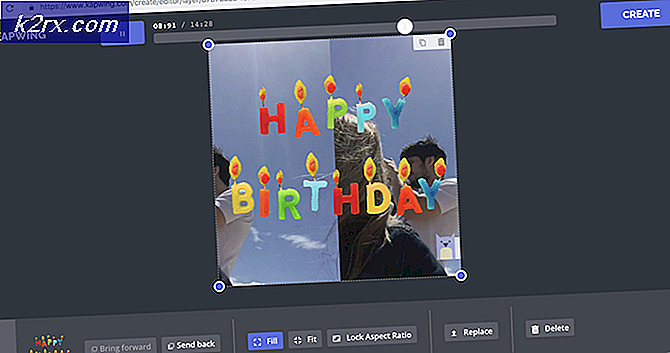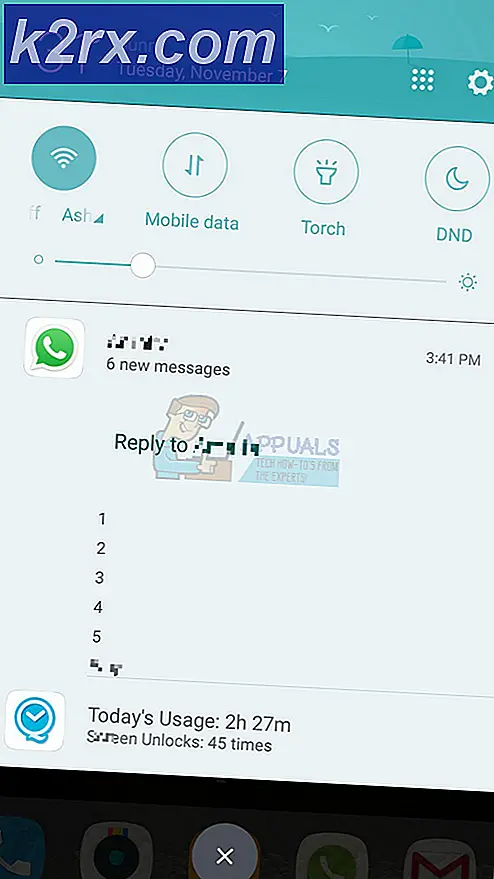Apple TV'de Showtime Herzaman Nasıl Etkinleştirilir
Bazı kullanıcılar, Apple TV'lerinde Showtime Herzamanını etkinleştirmeye çalışırken hatalarla karşılaşıyorlar. Bu mesaj onların Apple TV'lerinde görünür ve aktivasyon yapılamaz.
3. Burada bir başarı mesajı görünecek ve Showtime Herzaman kullanmaya başlayabilirsiniz.
Aktivasyon kodu: XXXX
Diğerleri aktivasyon kodunu bile göremezler çünkü TV Aktivasyon Kodunun hemen altında kalmıştır.
İşte çözüm onları nasıl çözer.
Apple TV'de Showtime Herzamanını Etkinleştirin
Apple TV'de Showtime Herzamanın etkinleştirilmesi, kullandığınız sağlayıcı hakkında bilgi gerektirir. Bu mesajı ekranınıza aldığınızda, aktivasyonun 3. adımında olduğunuz anlamına gelir. Bununla birlikte, işlemi tamamlayamazsınız çünkü 1. saat ve 2. aktivasyon adımlarını tamamlamadınız. Bunlar, Showtime'ın web sitesinde oturum açma ve Aktivasyon kodunuzu giriyor. İşte bunu düzeltmek için.
Aktivasyona geçmeden önce, bu koşulları yerine getirdiğinizden emin olun.
PRO TIP: Sorun bilgisayarınız veya dizüstü bilgisayar / dizüstü bilgisayar ile yapılmışsa, depoları tarayabilen ve bozuk ve eksik dosyaları değiştirebilen Reimage Plus Yazılımı'nı kullanmayı denemeniz gerekir. Bu, çoğu durumda, sorunun sistem bozulmasından kaynaklandığı yerlerde çalışır. Reimage Plus'ı tıklayarak buraya tıklayarak indirebilirsiniz.- Sağlayıcınızın Showtime programında bir katılımcı olması gerekir .
- Uydu veya kablo sağlayıcınızda bir Showtime abonesi olmalısınız .
- Apple TV'nizde servisi kullanmadan önce bir Showtime Herzaman hesabınızın olması gerekir . Eğer sahip değilseniz, bir tane oluşturabilirsiniz. (Showtime'ın web sitesine gidin, Yeni hesap oluştur'a tıklayın ve listeleniyorsa sağlayıcınızı seçin).
Televizyonunuzdaki Aktivasyon Kodunu Göremiyor musunuz?
- TV'nizin en boy oranını değiştirmeyi deneyin.
- Apple TV'nizle bir HDMI kablosu kullandığınızdan emin olun .
- Apple TV çözünürlüğünü Otomatik'e ayarlayın (Apple TV'nizde Ayarlar> Ses / Video> TV Çözünürlüğü> Otomatik Seç'e gidin.)
- TV kablonuzu başka (daha yüksek çözünürlüklü) bir LCD TV'ye bağlamayı deneyin .
Şimdi Showtime'ın web sitesine gidin, hesabınıza giriş yapın ve gerektiğinde kodunuzu yazın.
Web Tarayıcısı, Etkinleştirme Yarışması İçin iOS Cihazını Açmanızı İstedi mi?
- Apple uygulama mağazasından Showtime uygulamasını indirin .
- Uygulamayı etkinleştirmek için gerekli bilgileri girin .
- Uygulamayı başarıyla etkinleştirdikten sonra , ayarları açın (sol üst köşedeki dişli çark simgesi).
- Cihazlar bölümünün altında Cihazı etkinleştir seçeneğini belirleyin .
- Şimdi, Apple TV'yi Etkinleştir'i seçmeye devam edin .
- TV ekranınızdan alfanümerik karakterleri (etkinleştirme kodu) girin, 5 saniye verin ve istediğiniz sonuçları elde edersiniz. Apple TV'nizde Showtime Herzaman aktiftir.
TV'yi etkinleştirip içeriği kullanmaya başladığınızda, iDevice'inizin bağlantıyı kaybettiğini fark edeceksiniz. Bu durum, hizmetin eşzamanlı bağlantılara izin vermemesi durumudur.
Yukarıda açıklanan adımlar birçok okuyucu için çalışanlar. Ancak, bu yöntemlerin Apple TV'nizde Showtime Herzamanını etkinleştirmeye yardımcı olup olmadığını bize bildirin.
PRO TIP: Sorun bilgisayarınız veya dizüstü bilgisayar / dizüstü bilgisayar ile yapılmışsa, depoları tarayabilen ve bozuk ve eksik dosyaları değiştirebilen Reimage Plus Yazılımı'nı kullanmayı denemeniz gerekir. Bu, çoğu durumda, sorunun sistem bozulmasından kaynaklandığı yerlerde çalışır. Reimage Plus'ı tıklayarak buraya tıklayarak indirebilirsiniz.